Questo documento descrive come utilizzare l'assistenza basata sull'AI in Cloud SQL per risolvere i problemi relativi alle query lente in Cloud SQL. Puoi utilizzare le funzionalità di assistenza AI di Cloud SQL e Gemini Cloud Assist per esaminare, analizzare, ottenere consigli e infine implementare questi consigli per ottimizzare le query in Cloud SQL.
Prima di iniziare
Per risolvere i problemi di lentezza delle query con l'Assistenza AI:
- Esamina le limitazioni della risoluzione dei problemi assistita dall'AI.
- Attiva la risoluzione dei problemi assistita dall'AI.
Ruoli e autorizzazioni richiesti
Per i ruoli e le autorizzazioni necessari per risolvere i problemi di lentezza delle query con l'Assistenza AI, vedi Osserva e risolvi i problemi con l'AI.
Utilizzare l'assistenza dell'AI
Per utilizzare l'assistenza AI per la risoluzione dei problemi relativi alle query lente, vai alla dashboard Query Insights per l'istanza Cloud SQL nella console Google Cloud .
Tabella delle query principali
Puoi iniziare a risolvere i problemi di lentezza delle query con l'Assistenza AI nella sezione Tabella delle query principali della dashboard Query Insights.
Cloud SQL può aiutarti a identificare le query che vengono eseguite più lentamente della media durante un periodo di rilevamento specifico. Dopo aver selezionato un intervallo di tempo nella dashboard Query Insights, Cloud SQL verifica se alcune query vengono eseguite più lentamente della media utilizzando un periodo di rilevamento di 24 ore prima della fine dell'intervallo di tempo selezionato.
Quando modifichi il filtro dell'intervallo di tempo del grafico Carico del database o qualsiasi altro filtro, ad esempio database o utente, Cloud SQL aggiorna la tabella Query principali ed esegue nuovamente il rilevamento delle anomalie in base al nuovo elenco di query e a un periodo di tempo di rilevamento aggiornato.

Quando Cloud SQL rileva un'anomalia, esegue l'analisi delle prestazioni di base per la query dopo che hai fatto clic su Analizza latenza. Cloud SQL mappa le metriche durante l'anomalia alla query lenta e cerca le situazioni che potrebbero aver causato il rallentamento delle prestazioni. Se Cloud SQL rileva una potenziale situazione, ti consente di visualizzare le prove. Infine, Cloud SQL fornisce consigli per correggere e ottimizzare le prestazioni delle query.
Per risolvere i problemi relativi alle query lente nella tabella Query principali della dashboard Approfondimenti sulle query, segui questi passaggi:
-
Nella console Google Cloud , vai alla pagina Istanze Cloud SQL.
- Per aprire la pagina Panoramica di un'istanza, fai clic sul nome dell'istanza.
- Nel menu di navigazione SQL, fai clic su Approfondimenti sulle query.
- Nel grafico Query eseguite, utilizza il filtro Intervallo di tempo per selezionare 1 ora, 6 ore, 1 giorno, 7 giorni, 30 giorni o un intervallo personalizzato.
- Nella tabella Query principali, esamina l'elenco delle query per il tuo database.
- Se accanto al Tempo di esecuzione medio di una query viene visualizzato Analizza latenza, Cloud SQL ha rilevato un'anomalia nelle prestazioni della query. Cloud SQL controlla le anomalie nel periodo di 24 ore che precede la fine dell'intervallo di tempo selezionato.
- Fai clic su Analizza la latenza per iniziare a risolvere i problemi con l'Assistenza AI. Viene generata la pagina Analisi della latenza delle query.
- Nessuna delle query elencate ha riscontrato un'anomalia nel periodo di rilevamento di 24 ore dell'intervallo di tempo selezionato.
- Gemini Cloud Assist non è configurato.
Se accanto a Tempo di esecuzione medio non viene visualizzata alcuna query Analizza latenza, il motivo potrebbe essere uno dei seguenti:
Dettagli query
Puoi anche risolvere i problemi di una query lenta con l'Assistenza AI dalla pagina Dettagli query.
-
Nella console Google Cloud , vai alla pagina Istanze Cloud SQL.
- Per aprire la pagina Panoramica di un'istanza, fai clic sul nome dell'istanza.
- Fai clic su Approfondimenti sulle query per aprire la dashboard Approfondimenti sulle query.
- Nella dashboard Approfondimenti sulle query, fai clic sulla query che vuoi visualizzare in Query principali. Viene visualizzata la pagina Dettagli query.
- Se Cloud SQL rileva un'anomalia per la query, nella pagina Dettagli query viene visualizzato uno o più dei seguenti indicatori:
- Un messaggio nella schermata dei dettagli che indica
This query is slower than usuale un'opzione Analizza il rendimento delle query. - Un messaggio nel grafico Latenza query che indica
Query slower than usual. Se viene visualizzato questo messaggio, fai clic su Analizza per iniziare la risoluzione dei problemi con l'assistenza dell'AI. Viene generata la pagina Analisi della latenza delle query. - (Facoltativo) Utilizza il filtro Intervallo di tempo per selezionare 1 ora, 6 ore, 1 giorno, 7 giorni, 30 giorni o un intervallo personalizzato. Quando modifichi il filtro intervallo di tempo della pagina Dettagli query o qualsiasi altro filtro, ad esempio Database o Utente, Cloud SQL esegue nuovamente il rilevamento delle anomalie.
- Se Cloud SQL non rileva un'anomalia per la query, puoi comunque eseguire un'analisi della query facendo clic su Analizza le prestazioni della query. Viene generata la pagina Analisi della latenza delle query.

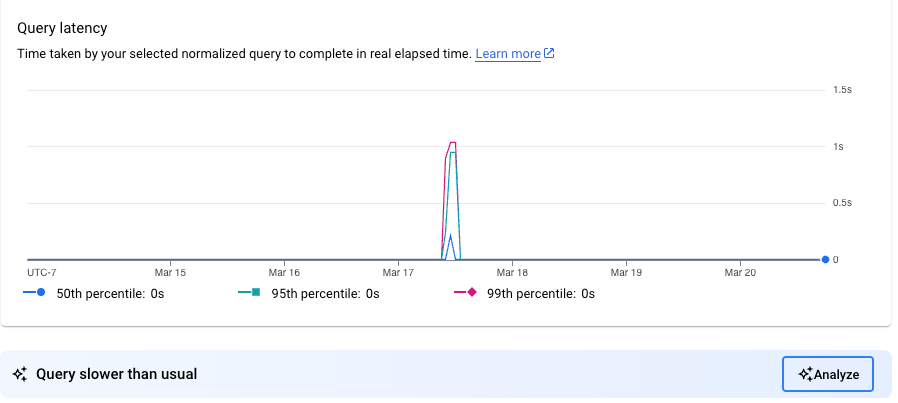
Analizza la latenza delle query
Con l'assistenza dell'AI, puoi analizzare e risolvere i problemi relativi ai dettagli della latenza delle query.
Nella pagina Analisi della latenza delle query, puoi visualizzare i seguenti dettagli per la tua query e il testo della query:
- Periodo di tempo dell'analisi
- Periodo di tempo dell'anomalia rilevata
- Database
- Tempo medio di esecuzione
- Ora della chiamata
- Media righe restituite
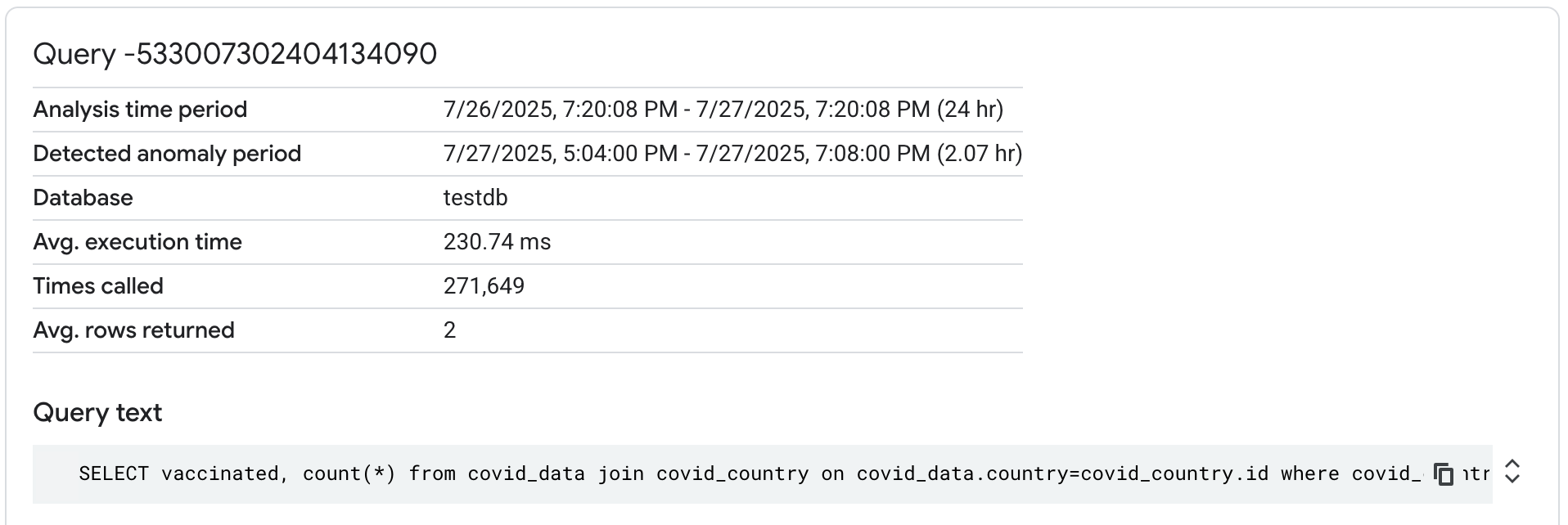
La pagina fornisce anche un grafico della latenza che mostra i valori di latenza P50, P95 e P99 nel periodo di tempo selezionato. P50 mostra la latenza mediana, in cui il 50% degli utenti delle query riscontra una latenza elevata e il 50% una latenza inferiore. Allo stesso modo, le linee P95 e P99 mostrano che il 95% e il 99% degli utenti delle query riscontrano le latenze delle query indicate. Per P95, il 5% degli utenti riscontra una latenza maggiore, mentre per P99 solo l'1% degli utenti riscontra una latenza maggiore.
Puoi visualizzare il periodo di tempo specifico in cui si è verificato un aumento significativo della latenza delle query.
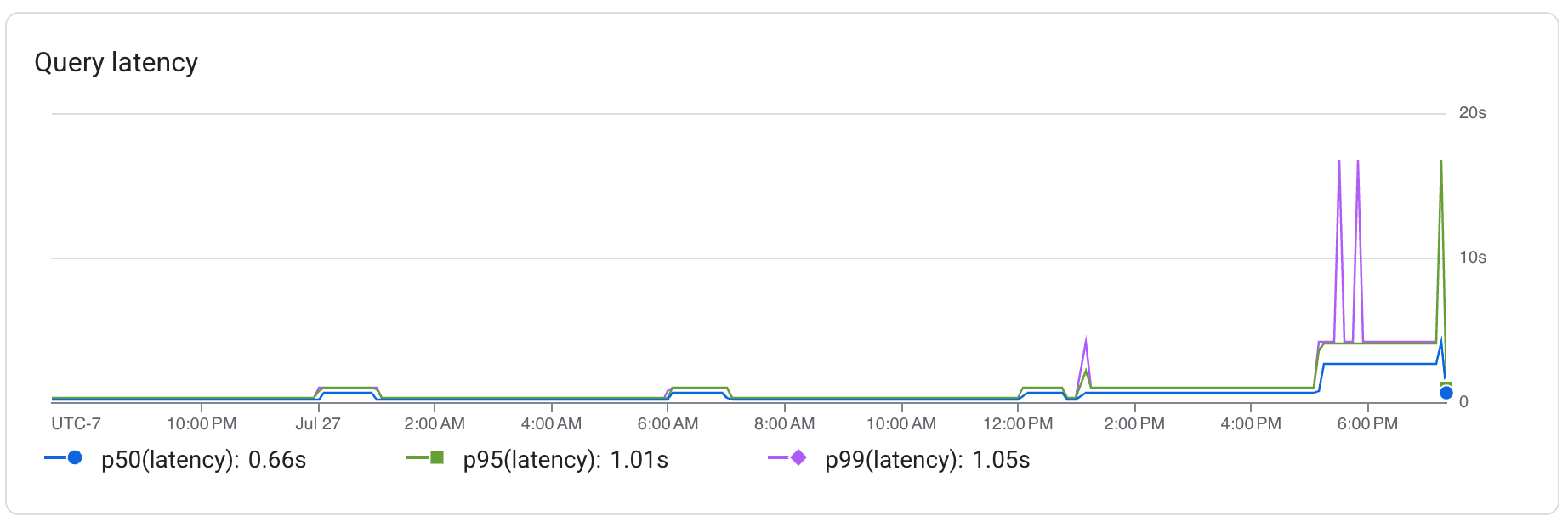
Periodo di tempo dell'analisi
Il periodo di tempo di analisi è costituito dalle 24 ore precedenti la fine dell'intervallo di tempo selezionato nel grafico Carico del database della dashboard Approfondimenti sulle query o della pagina Dettagli query. Cloud SQL utilizza questo periodo di tempo per confrontare le metriche di base con le metriche recuperate durante il periodo di tempo dell'anomalia.
Nella pagina Dettagli query, se Cloud SQL ha rilevato un'anomalia nella query, dopo aver selezionato la query dalla dashboard Query Insights, Cloud SQL esegue un'analisi delle prestazioni di base per la query utilizzando le ultime 24 ore dalla fine dell'anomalia. Se Cloud SQL non ha rilevato un'anomalia nella query ed esegue di nuovo il rilevamento delle anomalie nella query, allora Cloud SQL utilizza 48 ore prima della fine dell'intervallo di tempo selezionato come baseline delle prestazioni per il periodo di tempo dell'analisi.
Periodo di tempo dell'anomalia rilevata
Il periodo di tempo dell'anomalia rilevata rappresenta un periodo di tempo in cui Cloud SQL rileva una variazione anomala nelle prestazioni delle query. Cloud SQL utilizza le prestazioni di base misurate per la query durante il periodo di analisi.
Se Cloud SQL rileva più anomalie per una query in un periodo di tempo selezionato, utilizza l'ultima anomalia rilevata.
Situazione
Dopo aver avviato l'analisi, Cloud SQL analizza la query, tutti i dati storici e tenta di identificare una situazione sottostante che potrebbe spiegare il rendimento più lento della query nel periodo di tempo selezionato.
Ad esempio, una situazione per cui la query è lenta potrebbe essere identificata come Variazione nel volume dei dati di query.
Nell'identificazione di questa particolare situazione, Cloud SQL ha rilevato un aumento anomalo del volume di dati per questa query. Cloud SQL elenca anche altre possibili situazioni in cui non vengono rilevate anomalie, in modo da poterle escludere come possibili cause principali.
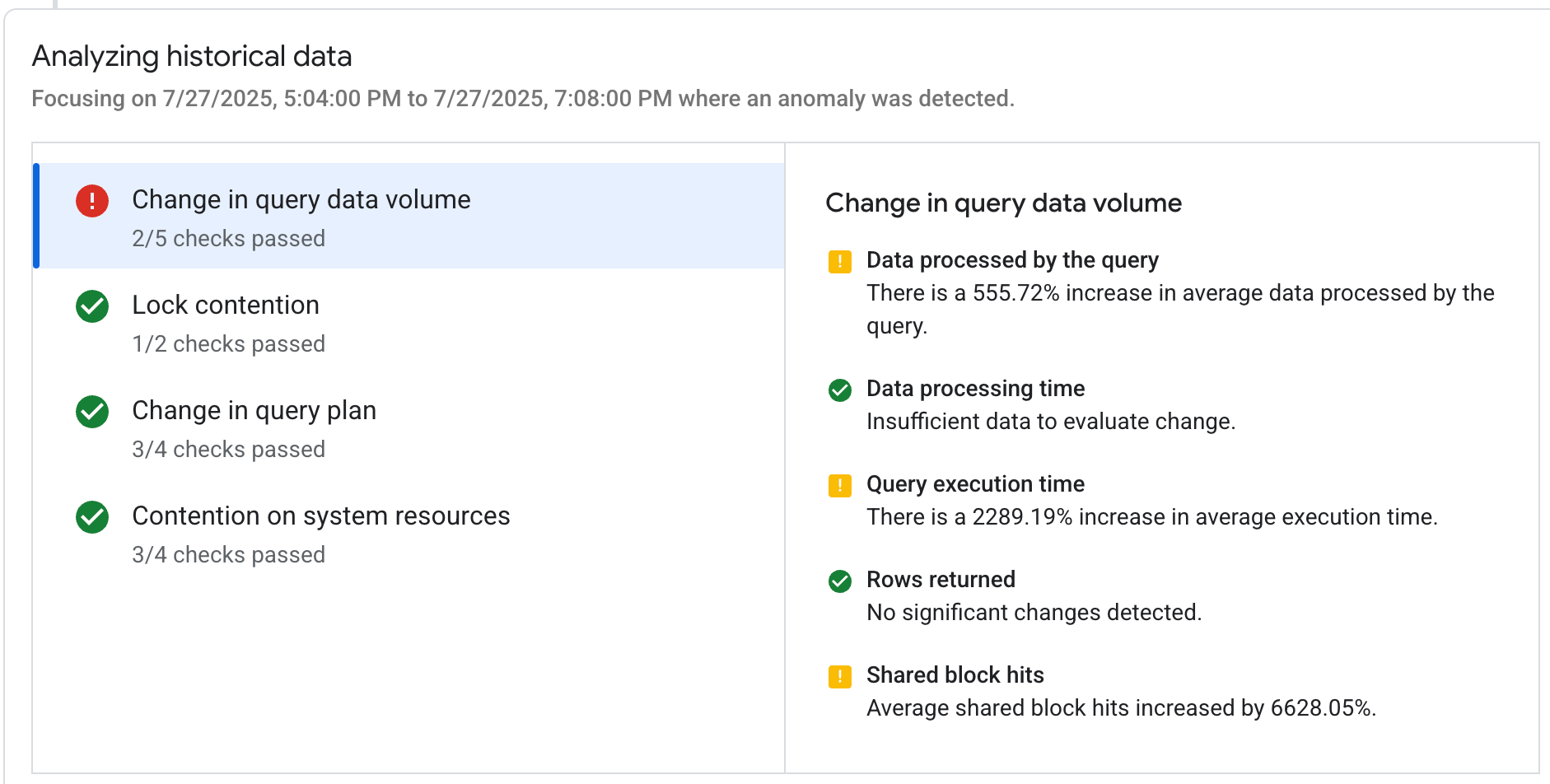
Prove
Per ogni situazione, Cloud SQL fornisce un elenco di prove a supporto del risultato. Cloud SQL basa le prove sulle metriche raccolte dall'istanza, dal database e dalle esecuzioni storiche della query.
Le prove presentate per ogni situazione riflettono qualsiasi anomalia che Cloud SQL rileva per la query nel periodo di tempo di rilevamento. Cloud SQL definisce un'anomalia quando una metrica supera determinate soglie o soddisfa criteri specifici.
In questo esempio, per supportare la situazione di una Variazione nel volume dei dati di query, potresti visualizzare le seguenti prove:
- Dati elaborati dalla query: aumento fino al 555,72% dei dati medi elaborati dalla query.
- Tempo di esecuzione della query: aumento del tempo di esecuzione medio fino al 2289,19%.
- Hit di blocco condivisi: incremento degli hit di blocco condivisi medi pari al 6628,05%.
Potresti anche vedere prove che supportano il rendimento tipico o non anomalo delle query, ad esempio:
- Righe restituite: non sono state rilevate modifiche significative.
- Tempo di elaborazione dei dati: dati insufficienti per valutare la variazione.
Le prove dell'esecuzione di query standard possono aiutarti a decidere quale suggerimento potrebbe essere più adatto alla tua implementazione.
Consigli
In base a tutte le situazioni analizzate, Cloud SQL ti fornisce uno o più consigli pratici per aiutarti a risolvere i problemi relativi alle prestazioni lente delle query. In questo caso, Cloud SQL presenta i suggerimenti con un'analisi costi-benefici in modo che tu possa prendere una decisione informata sull'implementazione o meno del suggerimento.
Ad esempio, potresti ricevere i seguenti consigli:
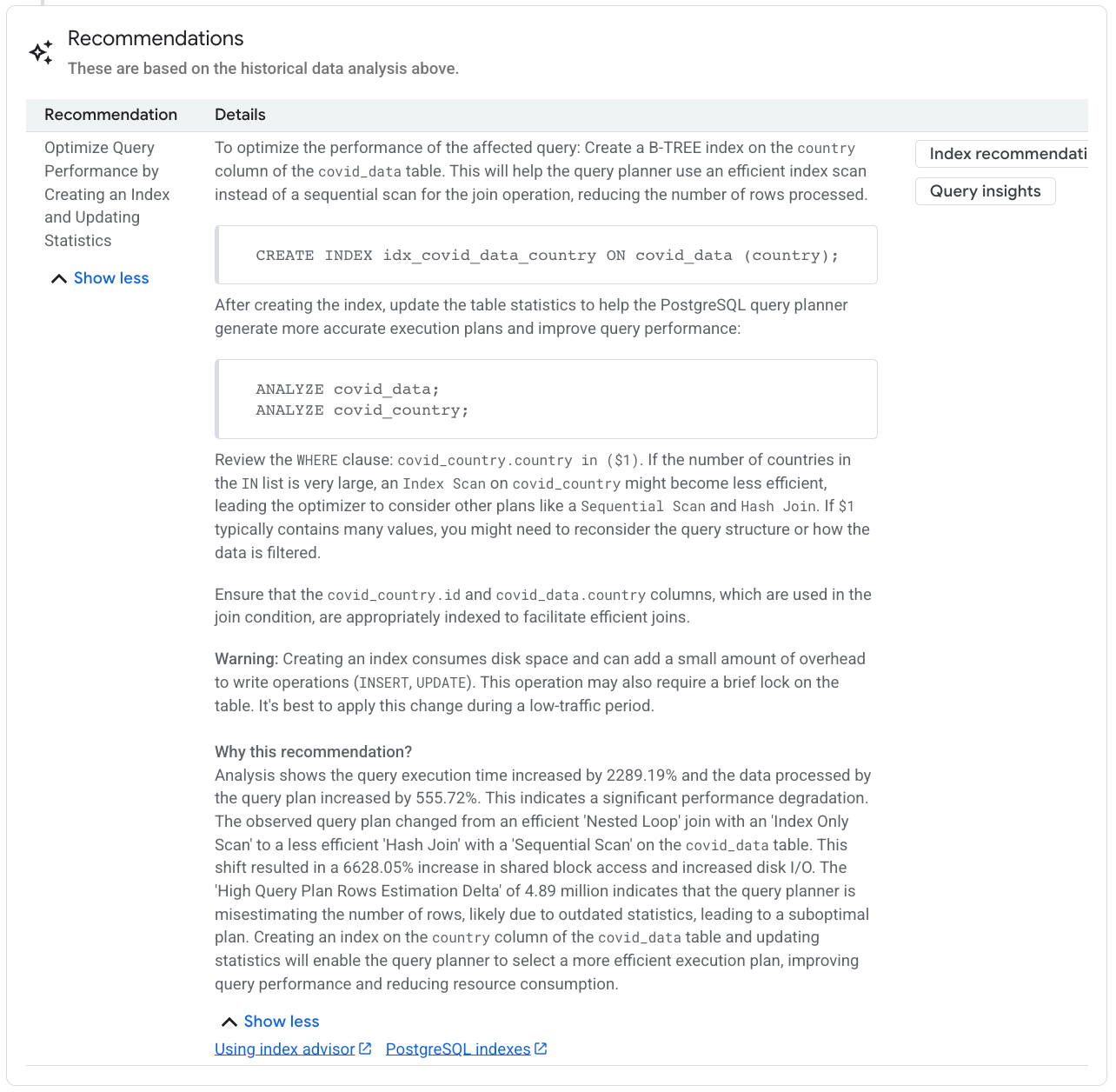
Ottimizza le prestazioni delle query creando un indice e aggiornando le statistiche:
Elenca azioni specifiche da intraprendere per ottimizzare il rendimento della query interessata. In questo esempio, il suggerimento consiglia di creare un indice B-TREE sulla colonna del paese della tabella
covid_dataper migliorare le prestazioni delle query. In questo modo, il pianificatore di query utilizzerà una scansione dell'indice efficiente anziché una scansione sequenziale per l'operazione di join, riducendo il numero di righe elaborate.Il consiglio fornisce anche un'istruzione SQL per aggiornare le statistiche della tabella.
Perché questo consiglio?: Fornisce un contesto prezioso che spiega il motivo per cui è stata assegnata questa categoria di consigli specifica.
Suggerimenti sull'indicizzazione: apre un riquadro con i comandi SQL suggeriti per aiutarti a risolvere il problema di prestazioni della query.
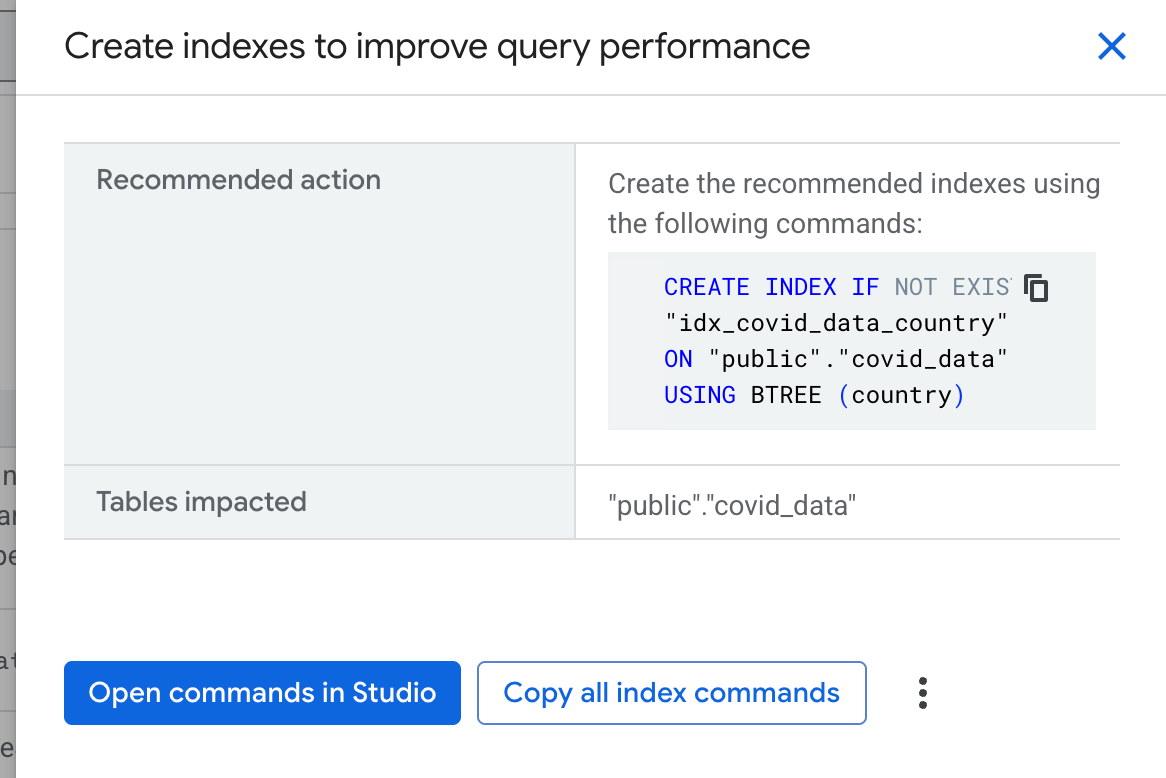
Insight sulle query: fornisce un link alla dashboard Insight sulle query.
Se vuoi saperne di più sui suggerimenti forniti nella sezione Dettagli del suggerimento, sono disponibili anche link alla documentazione pertinente di Cloud SQL e open source.
Se vuoi continuare a risolvere i problemi o ricevere ulteriore assistenza per le prestazioni delle query, puoi anche aprire Gemini Cloud Assist. Per ulteriori informazioni, vedi Osservare e risolvere i problemi con l'assistenza dell'AI.
Query attive bloccate
Se una query attiva specifica è bloccata o viene eseguita molto più a lungo del previsto, può bloccare altre query dipendenti.
Cloud SQL ti offre la possibilità di terminare query attive specifiche a esecuzione prolungata o bloccate.
Per ulteriori informazioni, vedi Query attive bloccate.
Passaggi successivi
- Ottimizzare le query con un utilizzo elevato di memoria
- Utilizzare Index Advisor
- Monitorare le query attive

